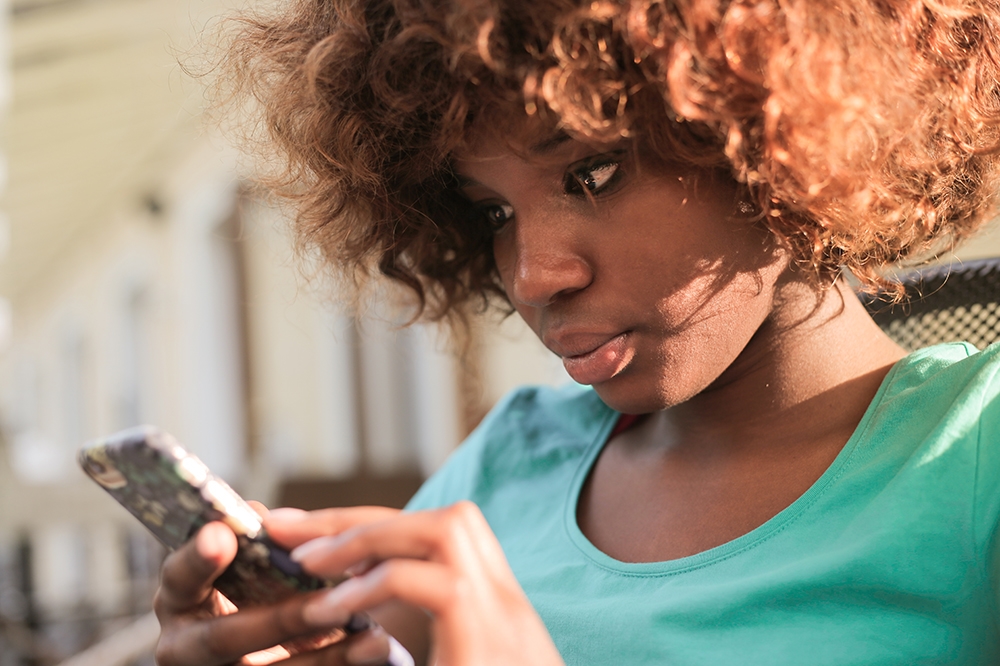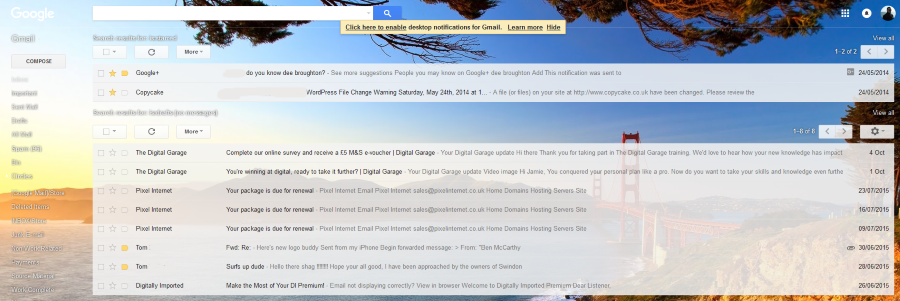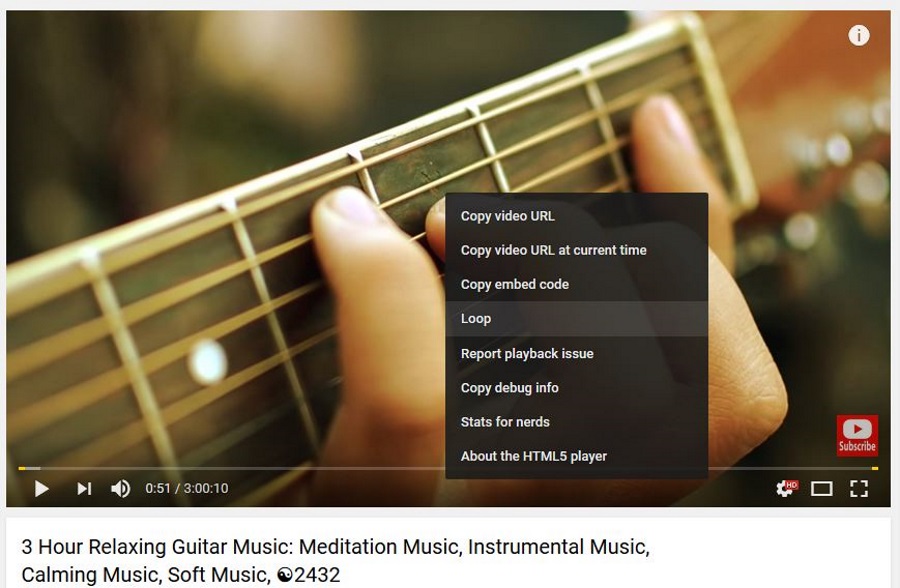
Давайте будем честными, подавляющее большинство видеороликов на YouTube предназначены только для одноразового использования, и большинство из нас с большим удовольствием не стали бы смотреть их снова. Однако некоторые из них заслуживают второго или третьего просмотра. Например, музыка, концерты, расслабляющие видео с камином или аквариумом или мультфильмы для детей.
Содержание
До недавнего времени, чтобы зациклить видео на YouTube, требовался сторонний плагин. Затем компания представила функцию зацикливания, и теперь вы можете делать это внутри сайта. Это немного упрощает жизнь и избавляет от необходимости устанавливать еще одно дополнение к браузеру, что всегда хорошо.
Как зациклить видео на YouTube
Как и следовало ожидать, теперь зациклить видео на YouTube довольно просто.
- Запустите видео в YouTube .
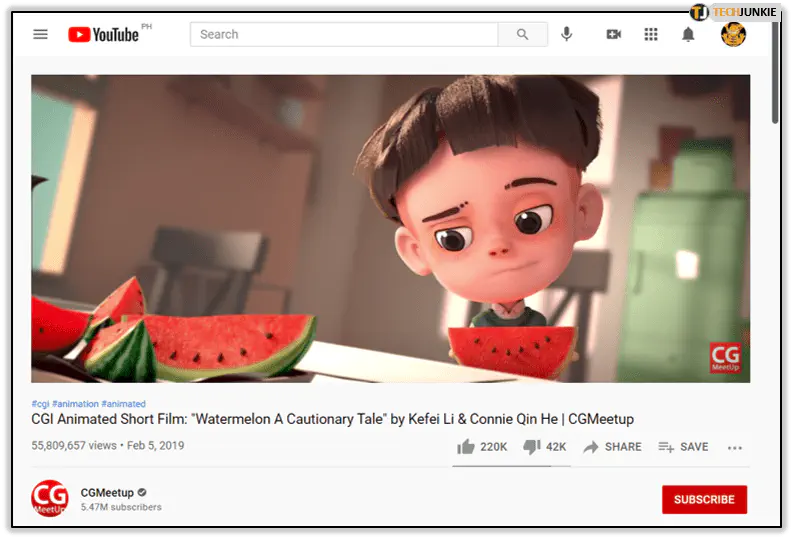
- После начала воспроизведения щелкните правой кнопкой мыши на экране.
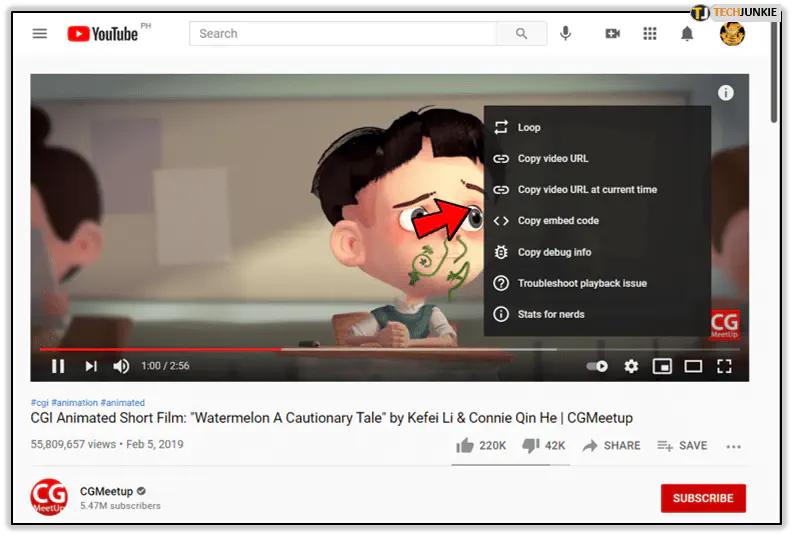
- Выберите Loop из списка опций. Рядом с Loop должна появиться галочка.
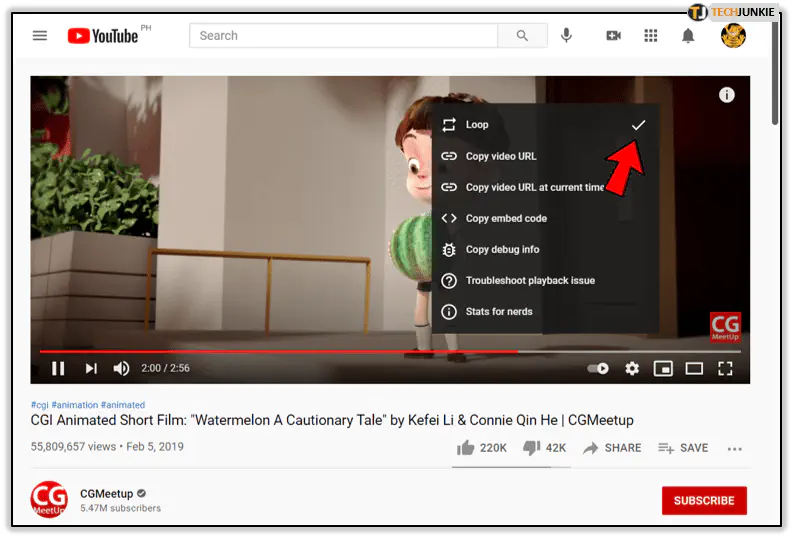
Я же говорил, что это просто!
Если вы заядлый пользователь YouTuber, есть еще несколько изящных трюков, которые он может делать, помимо того, что предлагать часы и часы развлечений. Вот лишь некоторые из них.
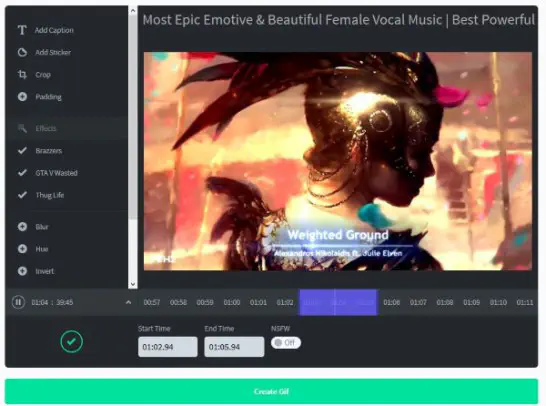
Добавление gifs в видеоролики YouTube
Gifs повсюду и используются миллионы раз каждый день. Некоторые из них хороши, а некоторые далеки от этого. Хотите узнать, как создать свой собственный с помощью видео?
- Найдите на YouTube видео продолжительностью менее 1 часа.
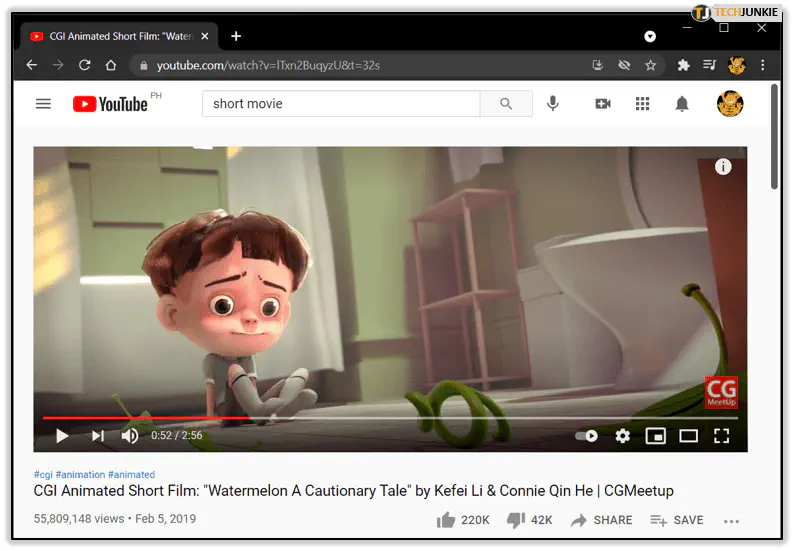
- Добавьте «gif» в начало URL. Например, https://www.gifyoutube.com/watch?v=lTxn2BuqyzU&t=7s . Вы попадете на сайт GIF YouTube, где сможете добавить gif в видео и сохранить их.
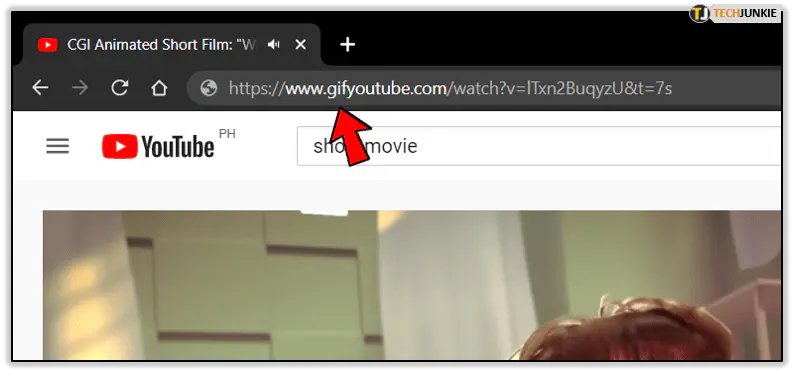
- Сохраните как Gif и используйте по своему усмотрению.
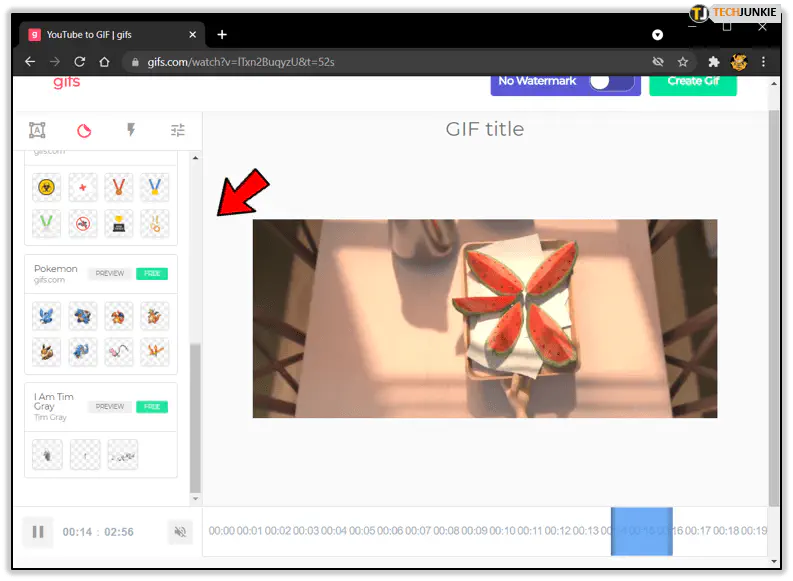
Добавьте текст песни в любое музыкальное видео YouTube
Если вы слушаете что-то потрясающее и хотите подпевать или создать караоке-видео с этим треком, MooMa.sh может помочь. Это сайт, который анализирует музыкальные видео и добавляет тексты песен как субтитры практически к любому треку.
- Перейдите на YouTube и найдите музыкальное видео, к которому вы хотите добавить текст.
- Вставьте URL в поле Анализ видео на MooMa.sh .
- Пусть сайт творит свое волшебство.
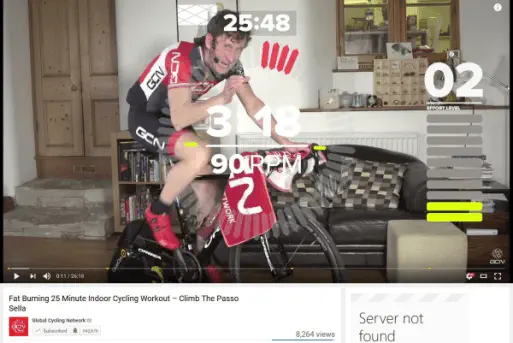
Включите режим кинотеатра для видео на YouTube
Просмотр на весь экран — это только половина дела. YouTube также имеет режим кинотеатра, который представляет собой нечто среднее между стандартным и полноэкранным режимом. Он увеличивает воспроизведение, сохраняя комментарии и раздел контента для использования.
- Перейдите на YouTube и найдите видео.
- Выделите пустой прямоугольник рядом с надписью Full Screen в правом нижнем углу.
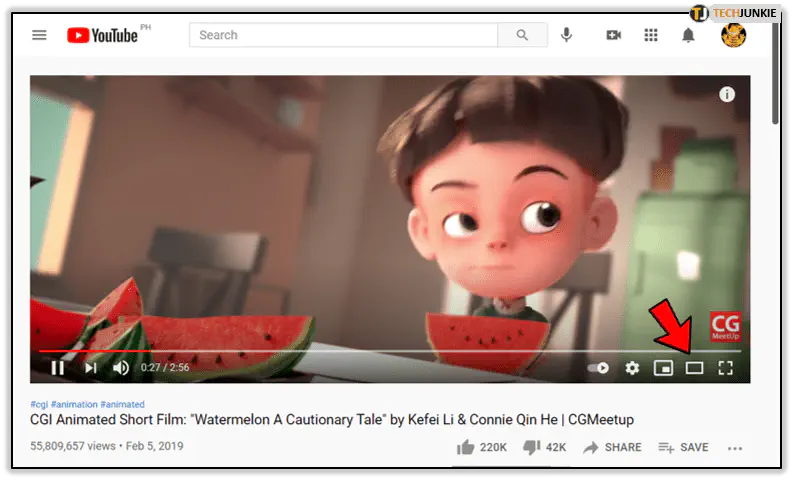
- Смотрите видео в режиме кинотеатра.
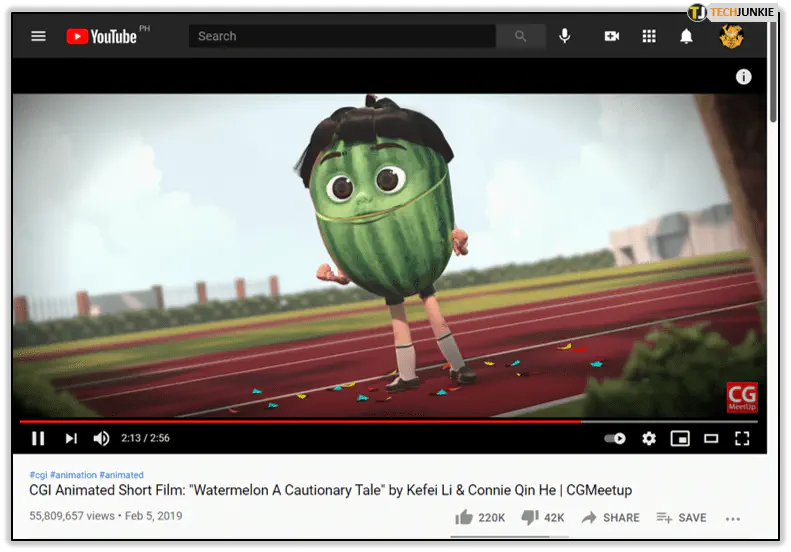
Сохранение видео на YouTube на потом
Если вы просматриваете YouTube и нашли что-то интересное, но у вас нет времени посмотреть это сразу, вы можете сохранить его на потом.
- Перейдите на YouTube и найдите видео.
- Выберите Добавить под видео.
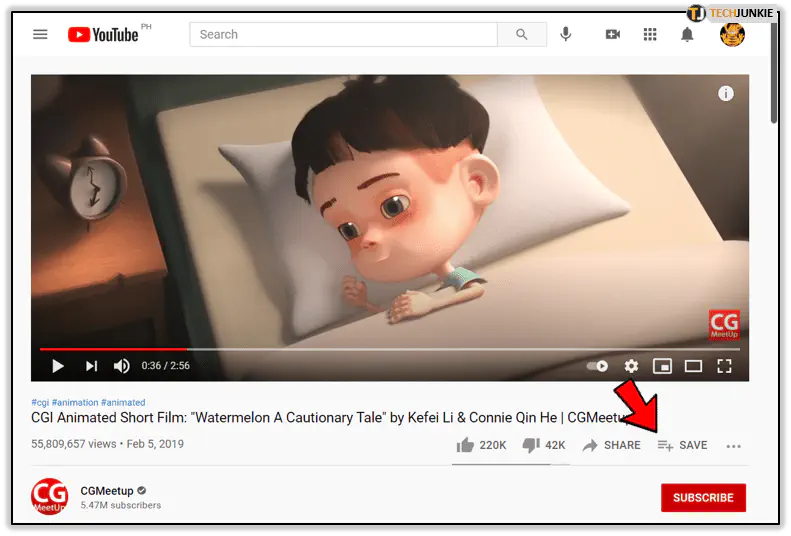
- Выберите Смотреть позже. Рядом с текстом должна появиться галочка, а в левой части экрана — уведомление.
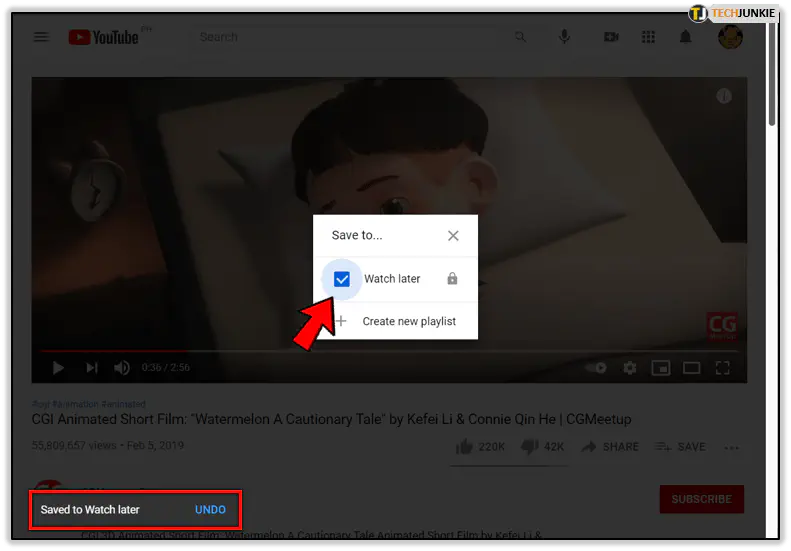
- Выберите кнопку трехстрочного меню в левом верхнем углу.
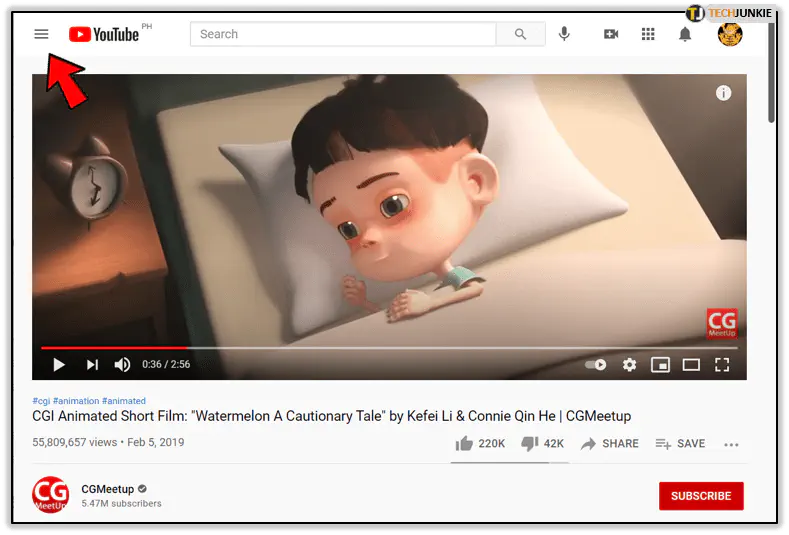
- Выберите Watch Later для просмотра или доступа к вашему списку, если у вас их несколько.
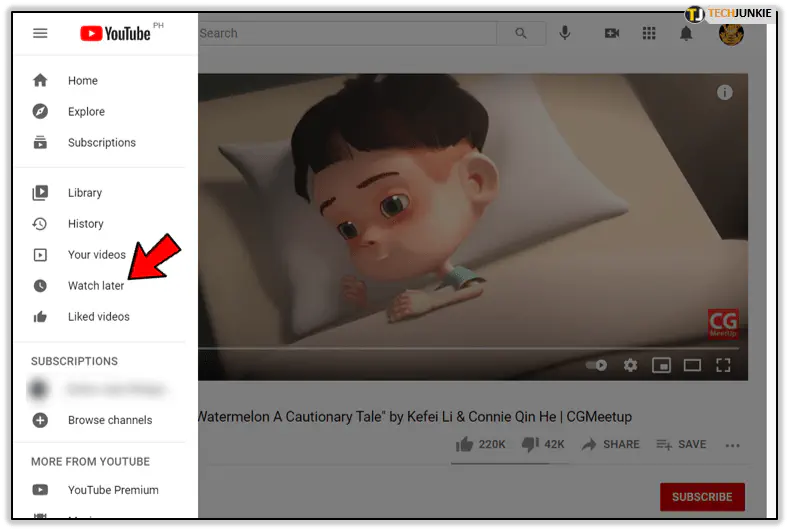
Удаление истории просмотров на YouTube
Если вы не хотите, чтобы люди знали, что и когда вы смотрели, вы можете удалить историю просмотров так же, как и историю просмотров в браузере.
- Перейдите на YouTube и выберите кнопку трехстрочного меню в левом верхнем углу.
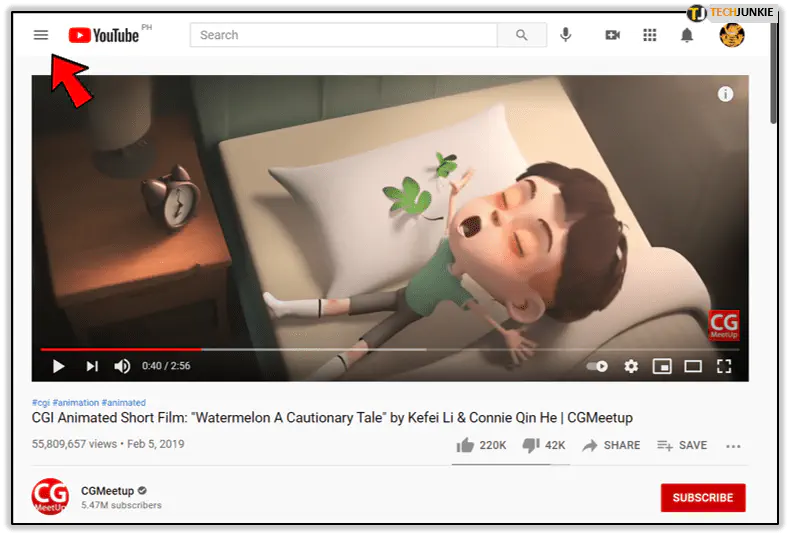
- Выберите История, и вы попадете на другую страницу, где будут показаны все видео, которые вы недавно смотрели.
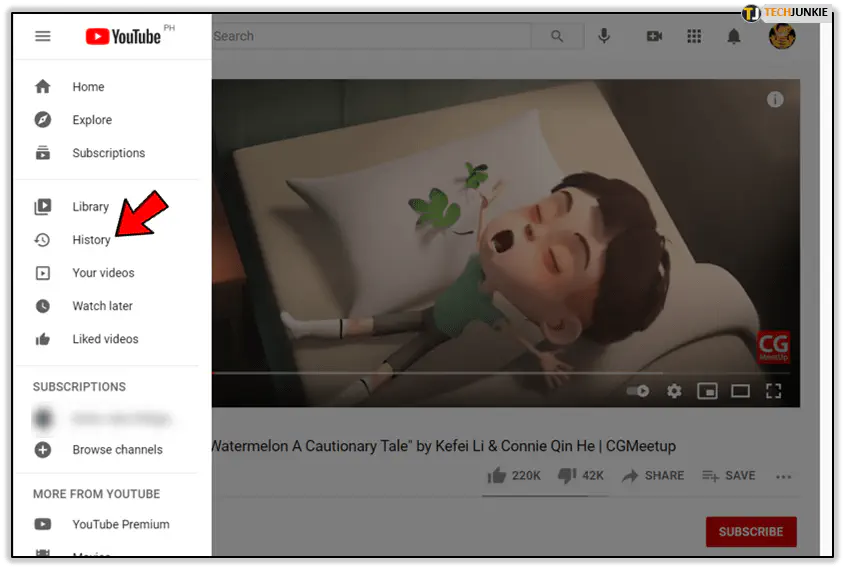
- Выберите Очистить всю историю просмотров в центре вверху, чтобы очистить ее.
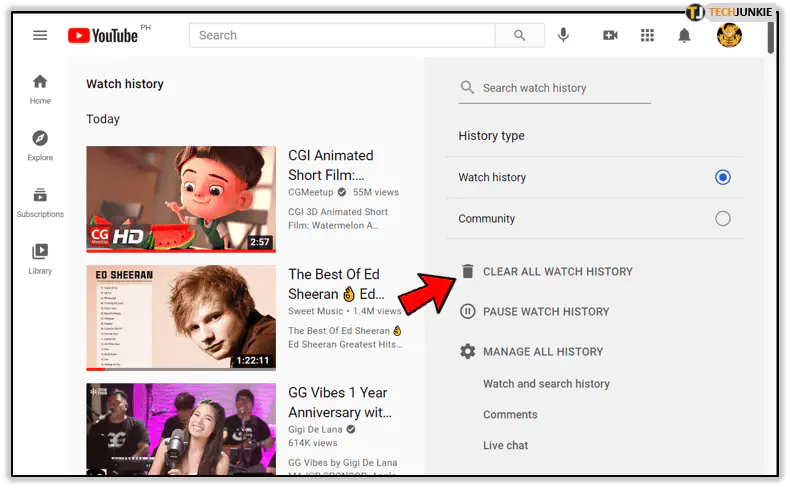
- Вы также можете остановить сохранение истории просмотров на YouTube, выбрав Пауза истории просмотров, если захотите.
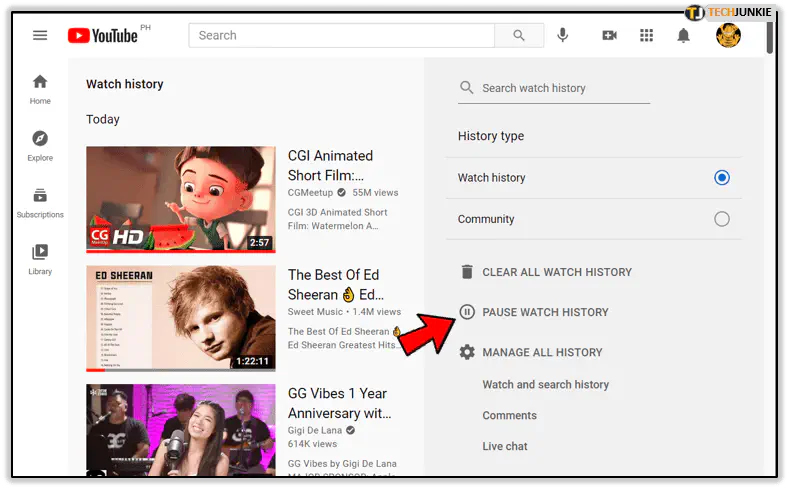
Замедление видео
Если вы смотрите учебник или следуете рецепту, вы можете замедлить воспроизведение, чтобы сделать его немного проще.
- Перейдите к видео, которое вы хотите замедлить.
- Выберите значок шестеренки в правом нижнем углу окна видео.
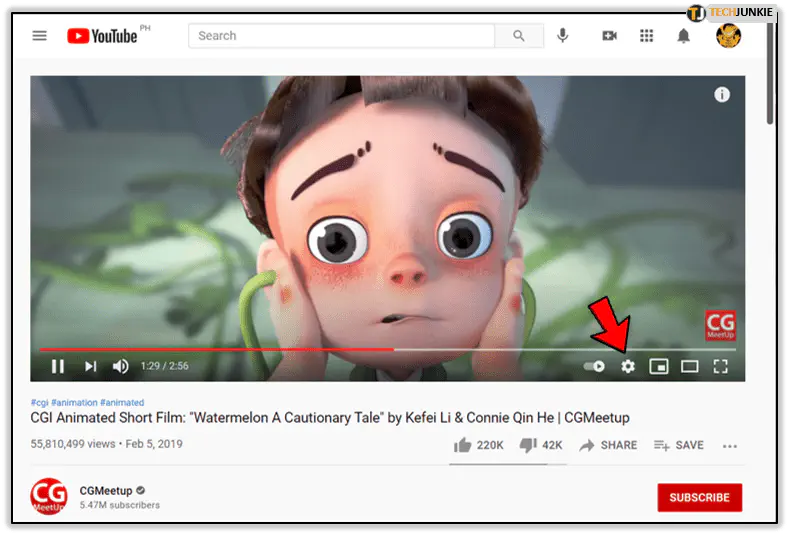
- Выберите скорость воспроизведения и выберите 0,75, 0,5 или 0,25, чтобы замедлить воспроизведение.
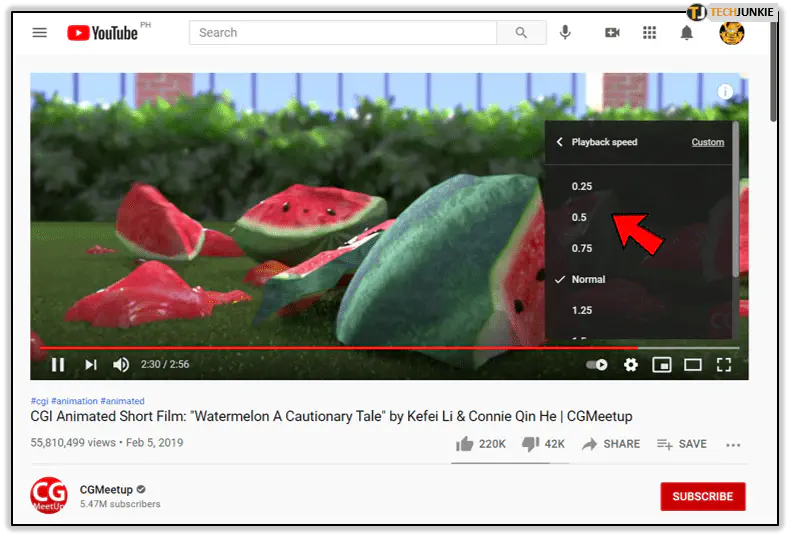
Итак, теперь вы знаете, как зациклить видео на YouTube и несколько других интересных приемов. Надеюсь, они вам помогут! Есть другие трюки для YouTube? Вы знаете, что делать.
YouTube видео: Как зациклить видео на YouTube и другие интересные приемы
Вопросы и ответы по теме: “Как зациклить видео на YouTube и другие интересные приемы”
Как сделать видео повторяющимся?
**Как зациклить видео?**1. Загрузить видео Откройте Video Looper в браузере на компьютере, смартфоне или планшете. 2. Выберите область для зацикливания на временной шкале Активируйте инструмент Looping на верхней панели и выберите область на временной шкале. 3. Выберите формат для кодирования 4. Сохраните и продолжите работу
Как зациклить видео бесконечно?
Часть 1. **Как зациклить видео на Android с помощью галереи**1. Шаг 1: Откройте галерею и выберите видео, которое хотите повторить. 2. Шаг 2: Во время воспроизведения видео нажмите кнопку три точки в правом верхнем углу экрана и выберите Настройки. 3. Шаг 3: В настройках видеоплеера активируйте Loop One.
Как сделать видео с перемоткой назад?
Adobe ® Premiere ®1. Загрузите и установите программу. 2. Добавьте на рабочую панель ролик, который хотите отредактировать и повернуть, перетащите его на шкалу времени. 3. Перейдите на вкладку Библиотека эффектов и найдите эффект Time Reverse. 4. Перетащите его на шкалу времени. 5. Дождитесь завершения процесса и сохраните файл.